此內容是否有幫助?
本公司能如何讓本文更有幫助?
使用 Seagate Media 控制項
備註: 媒體應用程式控制項取決於您的行動裝置。具有小型顯示畫面的行動裝置可能會將控制項放在更多 ( )。
)。
 )。
)。媒體應用程式檢視
媒體應用程式中有兩個主要檢視。
連接性檢視
查看並變更行動裝置、儲存裝置和網際網路之間的連接。
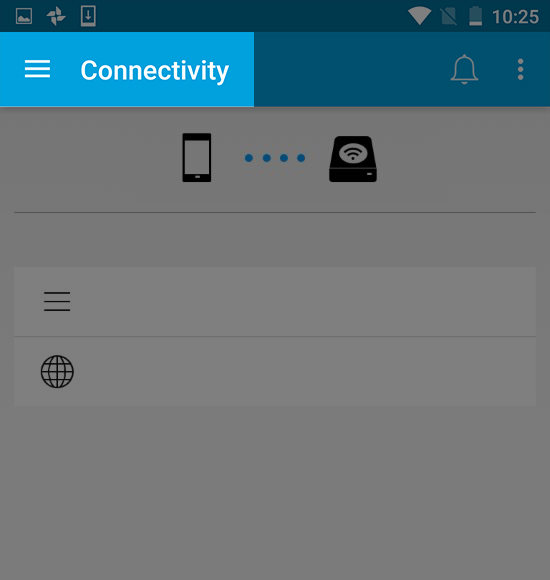
媒體檢視
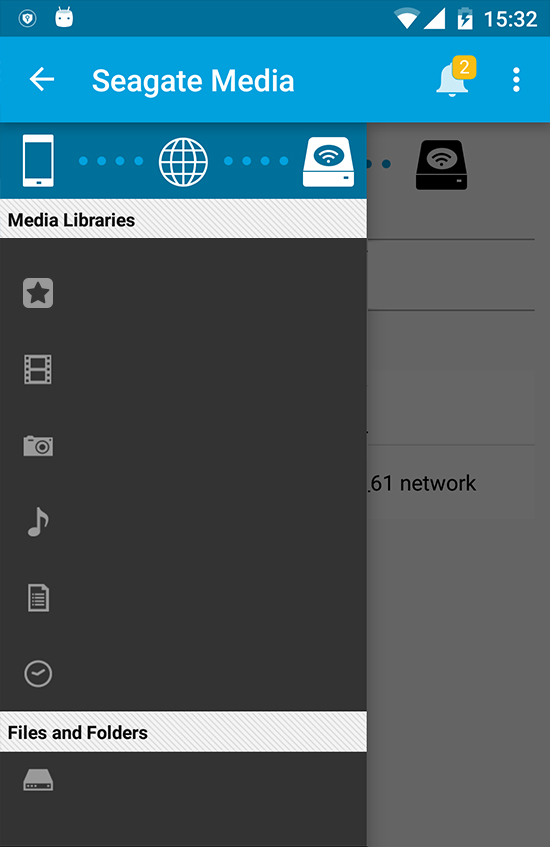
存取您的媒體和資料夾:
- 媒體庫: 存取您的視訊、相片、音樂和文件。
- 檔案和資料夾: 選取您的內容來源: 您的行動裝置或儲存裝置。
媒體庫檢視
選擇媒體庫時,媒體應用程式將顯示媒體的特定圖示以幫助您檢視和管理內容。

- 觸按
 ) 以開啟左側導覽窗格。
) 以開啟左側導覽窗格。 - 顯示您在檢視的媒體庫(例如,「視訊」、「相片」、「音樂」或「文件」)。觸按媒體庫的名稱以過濾視窗中的內容。例如,「相片」的篩選選項有:「所有」、「相簿」、「幻燈片」和「拍攝日期」。若要變更為其他媒體庫,請觸按媒體應用程式圖示。
- 觸按以將媒體投放至相容的投放裝置。
- 觸按以開啟搜尋。
- 觸按以查看所有通知: 通知可讓您瞭解新功能並幫助進行設定。如果儲存裝置有問題(例如,電量不足),則會出現警告。
- 觸按此圖示可在清單和縮圖檢視間切換。
- 觸按此圖示可按「標題」、「日期」、「大小」和「類型」排序。某些排序選項可能不適用於所有媒體庫。
- 觸按可檢視其他選項,包括「重新整理」、「選取項目」、「資訊」、「說明」和「設定」。